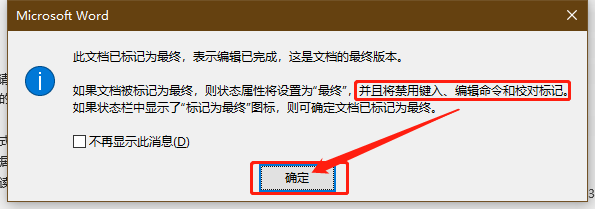1、打开文档内容。如图:

2、点击“文件”选项卡。如图:

3、点击“信息”。如图:
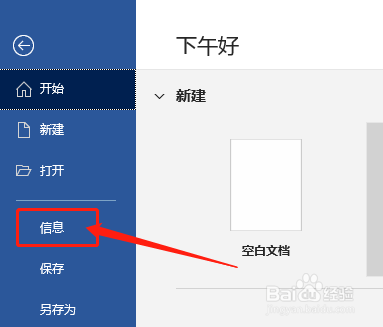
4、在右侧,选择“保护文档”。如图:

5、在下拉选项中,选择“将文档标记为最终”。如图:

6、点击确定。如图:

7、此时会弹出说明,再次确定即可。如图:
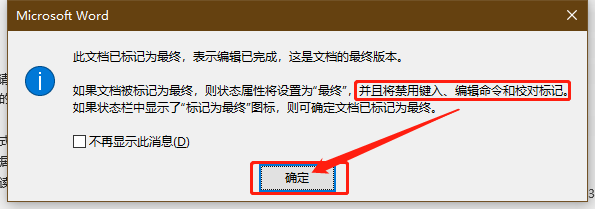
时间:2024-10-13 07:02:10
1、打开文档内容。如图:

2、点击“文件”选项卡。如图:

3、点击“信息”。如图:
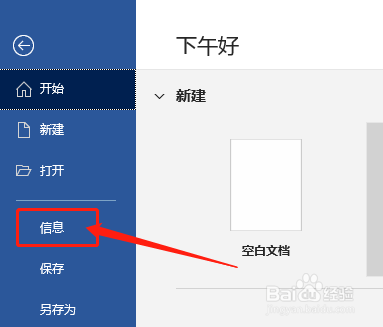
4、在右侧,选择“保护文档”。如图:

5、在下拉选项中,选择“将文档标记为最终”。如图:

6、点击确定。如图:

7、此时会弹出说明,再次确定即可。如图: